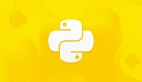如果说程序员有什么怕的,那我想可能就是 —— 需求又变了!
这不,客户在笔者开发完一个基于浏览器的 Web 应用程序之后说:程序需要在内(无)部(网)环境中运行……
这就意味着无法安装 Python 环境!
谁叫咱是程序员呢,不就开发一个 GUI 版本吗,难不倒我……
可是听到给的时间后,就不淡定了……
为了不影响客户的评测,只能给出一周时间!
构思
GUI 虽然也不难,不过需要梳理一遍服务以及与用户的交互接口,弄不好就得为 GUI 单独编写接口,这点时间显然不够呀。
不行,就再想想办法……
不然直接将 Web 应用包装成一个可执行程序,拷贝到机器上就能运行,而且类似的框架很多,比如 Nodejs 中的 Electron[1],Python 中的 Pywebview[2]。
只要将原来的 Web 程序包装一下就好了,那么说干就干!
神器出场
Web 程序是用 Flask 开发的,所以需要安装 Python 的 Pywebview 作为打包工具。
建立虚拟环境[3] 或者在原来的 Web 项目环境中,执行:
pip install pywebview
- 1.
在 Windows 系统中,需要 .Net 4.0 以上
小试牛刀:
import webview
window = webview.create_window('Hello!', 'http://http://www.justdopython.com')
webview.start()
- 1.
- 2.
- 3.
- 4.
- 引用 webview 库
- 启动一个窗口,设置标题为 Hello!,指定页面地址
- 启动 webview
就能看到如下的效果:
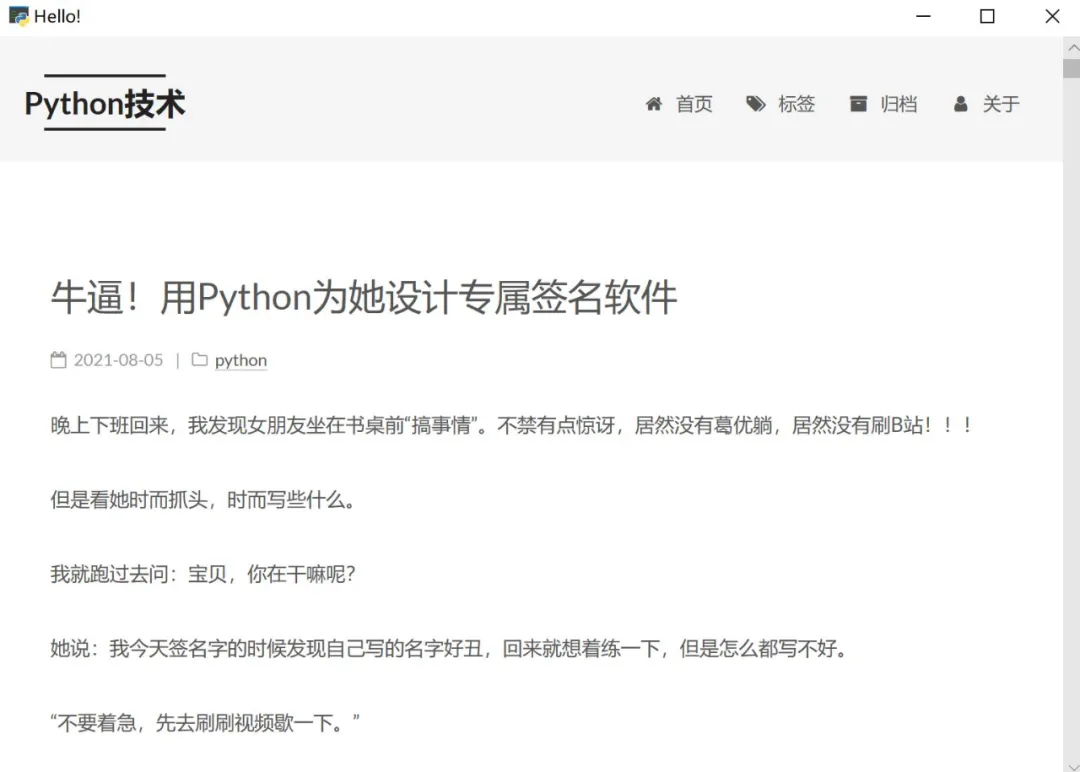
小试牛刀
神奇吧!
Pywebview 支持三种模式,简单模式,服务器模式 和 线程模式。
简单模式 就相当于一个定制流浏览器,指定一个地址,就可以实现浏览了,如上面的例子。
服务器模式 相当于包装了一个 Web 应用,就是会启动一个本地服务器,在定制的浏览器中浏览。
线程模式 比较高级,就是需要自己手动维护线程状态,实现更高级的玩法。
对于现在的需求,我们选择服务器模式,即包装本地的一个 Web 应用。
对接 Flask
服务器模式会为我们提供一个 HTTP Server,只要把 Web 应用部署上去就好了。
因为无非展示实际项目的代码,这里写一个简单的 Flask 应用:
关于 Flask Web 应用开发,可以参考笔者之前写的 Flask 文章
创建一个 app.py 文件:
from flask import Flask, render_template, jsonify, request
app = Flask(__name__) # 创建一个应用
@app.route('/')
def index(): # 定义根目录处理器
return render_template('index.html')
@app.route('/detail')
def detail():
return render_template('detail.html')
if __name__ == '__main__':
app.run() # 启动服务
- 1.
- 2.
- 3.
- 4.
- 5.
- 6.
- 7.
- 8.
- 9.
- 10.
- 11.
- 12.
- 13.
- 14.
这个应用很简单,只有两个页面,分别通过 / 和 /detail 来访问。
如果运营这段代码,就会启动一个 Flask 应用,通过 http://120.0.0.1:5000 来访问。
如何套在 Pywebview 中呢?
很简单:
import webview
from app import app
if __name__ == '__main__':
window = webview.create_window('Pywebview', app, height=600, width=1000)
webview.start()
- 1.
- 2.
- 3.
- 4.
- 5.
- 6.
- 引入 webview
- 引入 刚才创建的 app
- 创建一个 webview window,并将 app 作为 url 参数传入
- 然后启动 webview 就可以了
这里的关键是,将 Flask 应用作为 url 参数,Webview 发现传入的参数是 flask 应用,就会启动服务模式。
运行程序后,可以看到和在浏览器中的效果一样的:
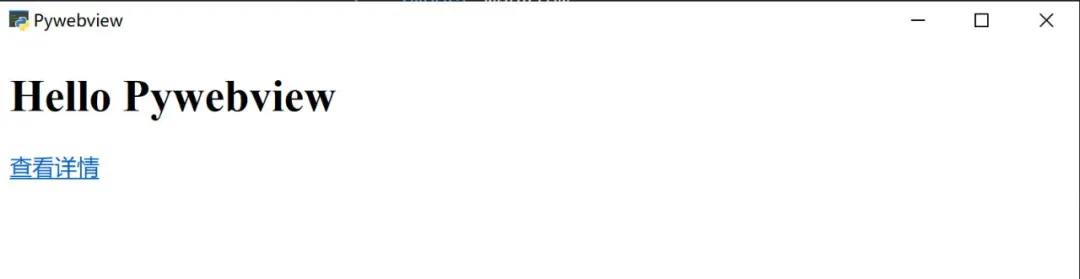
对接 Flask
目录问题
现在就可以将这个项目打包成 exe 了。
首先需要安装 pyinstaller[4]
pip install pyinstaller
- 1.
然后进入程序目录执行:
pyinstall -F -w main.py
- 1.
- F 参数表示将程序打包成一个可执行文件,不加这个参数就会打包成一个文件夹夹
- w 参数表示执行打包好的可执行程序时,不显示命令行窗口,这个特性只有在 Windows 系统中有
很快在程序目录下,就会生成一个 dist 文件夹,其中就会有个 main.exe 可执行文件,这就是打包好的结果。
双击运行,可以看到效果……
等等,好像并不是想象中的那样!
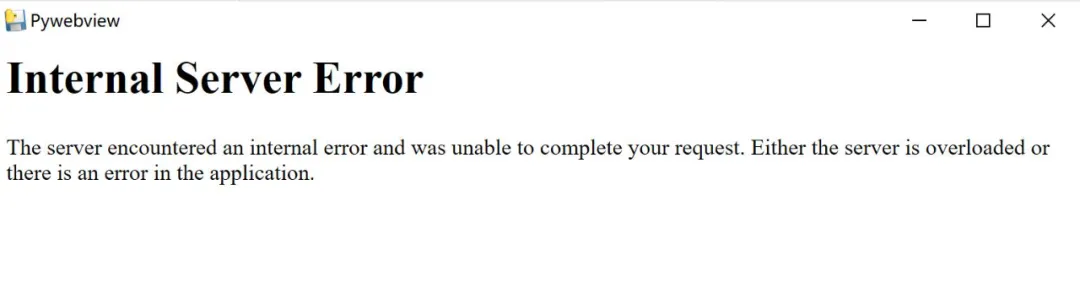
对接 Flask
这是怎么回事呢?
根据提示来看,是因为找不到页面的模板文件。
我们在前面创建 Flask app 时,使用的是默认的模板路径,即 app.py 文件所在目录的 templates 目录,为啥打包之后就找不见了呢?
这是因为在 windows 中,可执行文件的运行时,会被解压到一个特定的目录下,而我们的模板文件并没有被打包进入 exe 文件中,所以导致运行时找不见模板文件。
完美呈现
如何解决这个问题呢?
作为不使用外部数据或文件的程序,只需要将程序本身打包就可以了,但大部分程序都需要外部数据,比如我们的 Flask 应用,就需要用到静态文件等。
那么如何将它们打包进可执行文件呢?
只需要在打包时多加一个参数就可以了:
pyinstaller main.py -F -w --add-data "./templates/*;templates"
- 1.
-- add-data 参数表示添加额外的数据 -- ./templates/* 表示需要添加当前目录的 templates 目录中的所有文件 -- ;为分隔符,其后的 templates 表示解压是这些数据所在的目录,这个目录名必须和 创建 app 时 template_folder 参数一致 -- 如果需要用到静态文件,需要额外添加,比如 --add-data "./static/*;static"
这样就能将外部数据一起打包进来了。
打包好后,双击执行,就会发现网页得以完美呈现了。
注意:
如果使用了虚拟环境,必须在虚拟环境中单独安装 pyinstaller,而不能用其他环境中已经安装好的,这是为了包装打包是可以链接所以程序引用的模块
因为 pyinstaller 打包时,找不到被引用的模块时并不报错,而打包好的程序可能会无法执行。
总结
经过一番折腾,终于在客户要求的时间之前将工作完成了,特别高兴。
回头一想,多亏用了 Python 作为主要的开发语言,因为 Python 强悍的社区支持没有找不到的解决方法。
这次经历的另一个启示就是,遇到问题,不要着急就做,可以先想一想,是否有更好的方法,特别在使用 Python 的时候。
比心!
参考代码
https://github.com/JustDoPython/python-examples/tree/master/taiyangxue/mazegame
[1]Electron: https://www.electronjs.org/
[2]Pywebview: https://pywebview.flowrl.com/
[3]虚拟环境: https://mp.weixin.qq.com/s/WflK5pOKhvPg8zrf_W5mfw
[4]pyinstaller: https://pyinstaller.readthedocs.io/en/stable/